Task Manager di Windows e Monitor risorse sono ile prime cose che vengono in mente a un utente quando si trova ad affrontare qualsiasi problema con le prestazioni del suo sistema. Se stai cercando uno strumento avanzato in questo senso, allora dovresti dare Process Explorer un tentativo. Task Manager non fornisce molti dettagli sui processi, ma Process Explorer mostra i processi in esecuzione in un formato tale che non solo mostra i nomi dei processi, ma mostra anche le icone del programma e altri dati, come la descrizione, l'immagine e il tempo del processore.
È uno strumento molto leggero e, una volta lanciato,visualizza due finestre, la finestra superiore mostra l'elenco dei processi e la finestra inferiore mostra informazioni più dettagliate sui processi. Per ottenere informazioni complete su un particolare processo, ingrandisci quel particolare processo e sarai in grado di vedere i dettagli completi.

Dal momento che fornisce anche funzionalità per elencare o cercareper le risorse denominate che sono trattenute da un processo o da tutti i processi in modo che possano essere utilizzate per rintracciare ciò che tiene aperto un file e impedirne l'utilizzo da parte di un altro programma. Puoi facilmente eseguire varie operazioni riguardanti processi come la sospensione, l'uccisione, il riavvio e molte altre opzioni Processi Tab.

Informazioni di sistema L'opzione consente di visualizzare informazioni utili su CPU, I / O e memoria fisica.

Fornisce una visione completa delle prestazioni del sistema e in caso di problemi è possibile identificare facilmente i processi colpevoli.
Scarica Process Explorer
È uno strumento di Microsoft stesso e funziona su Windows XP, Windows Vista e Windows 7. Dato che non è stato ufficialmente testato su Windows 7, l'abbiamo provato e ha funzionato alla grande. Godere!








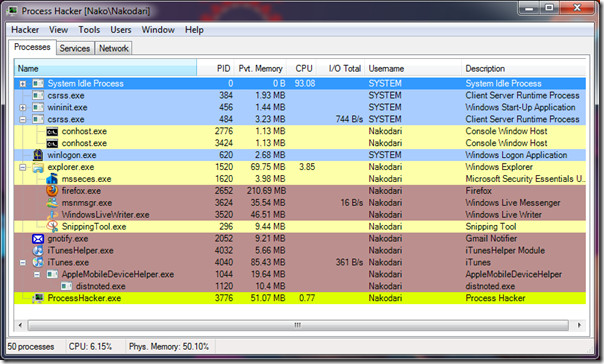
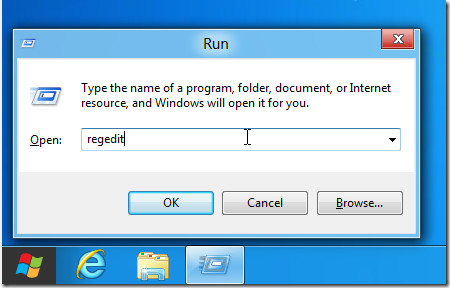



Commenti